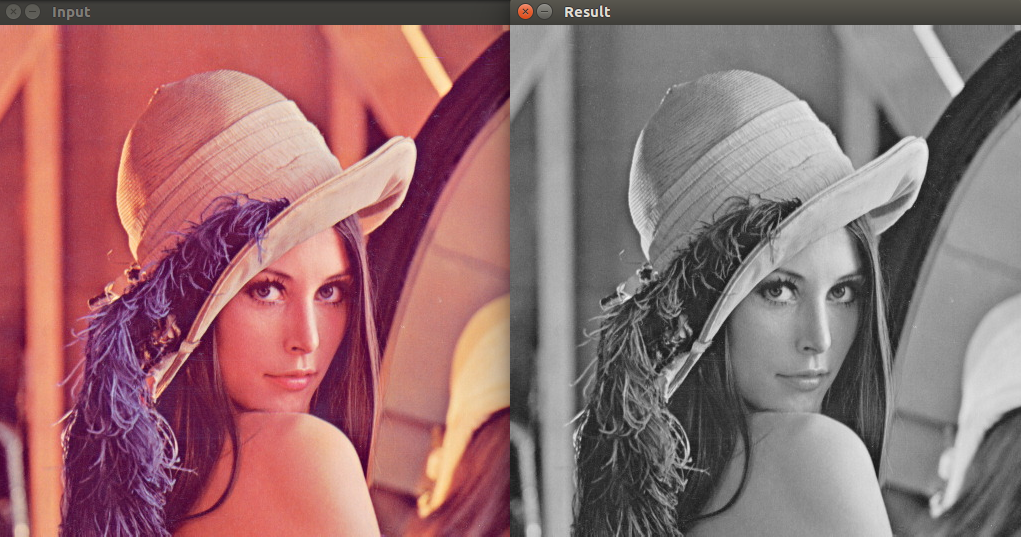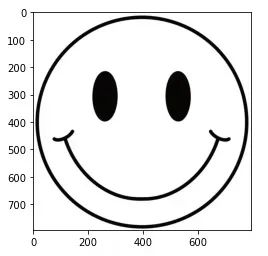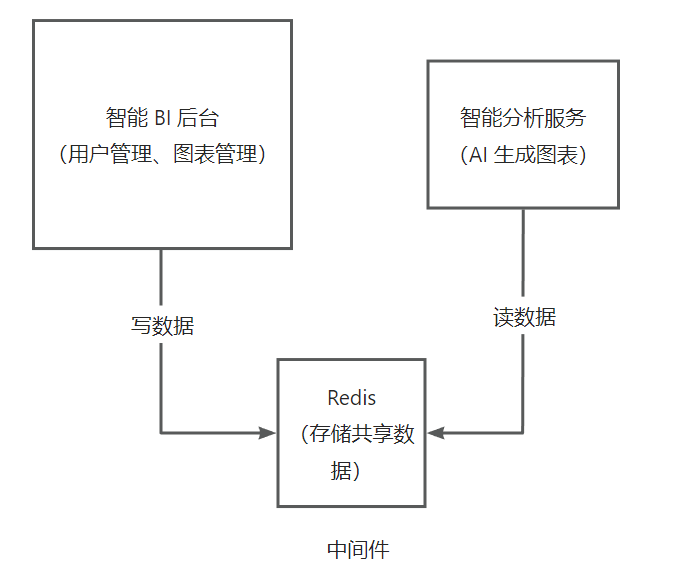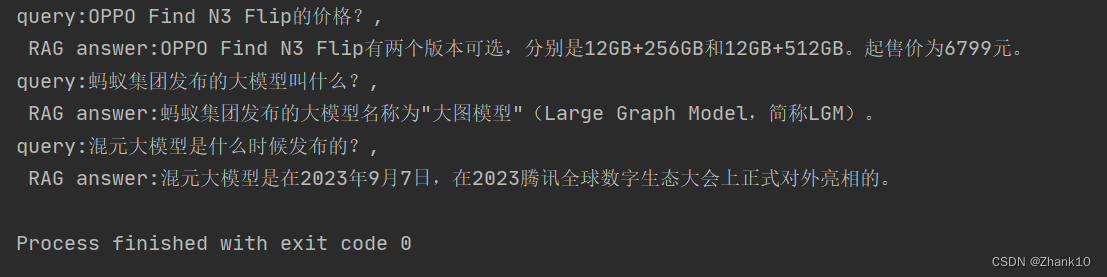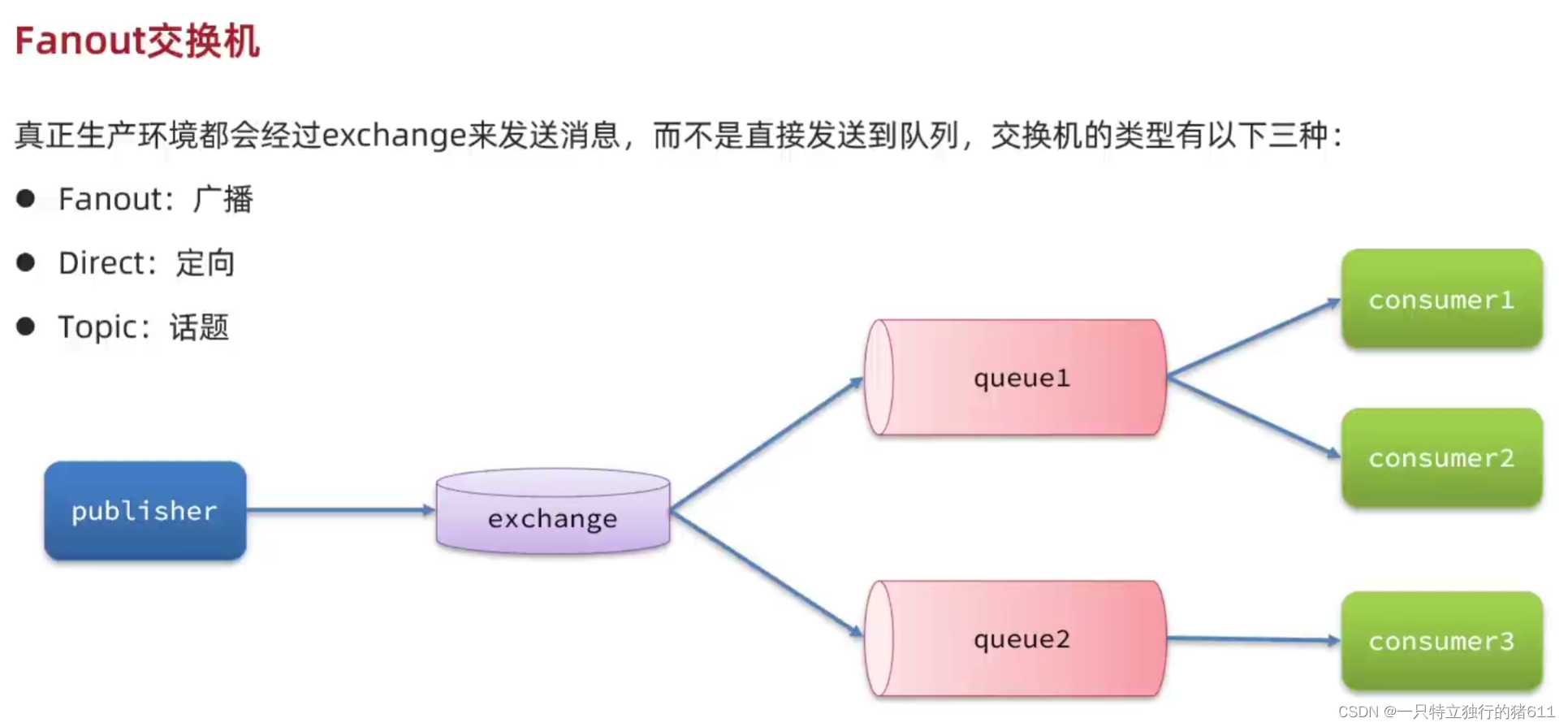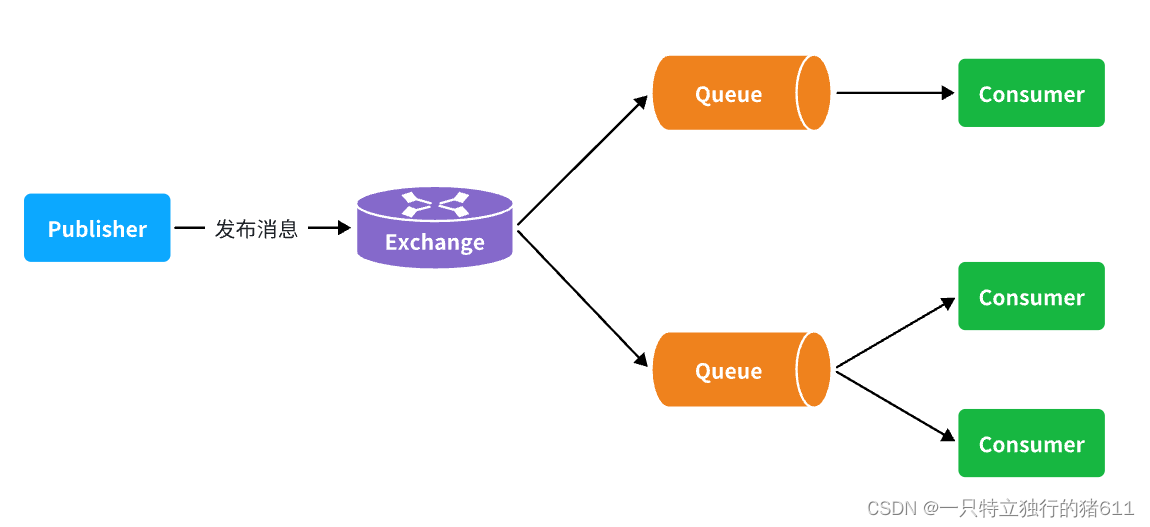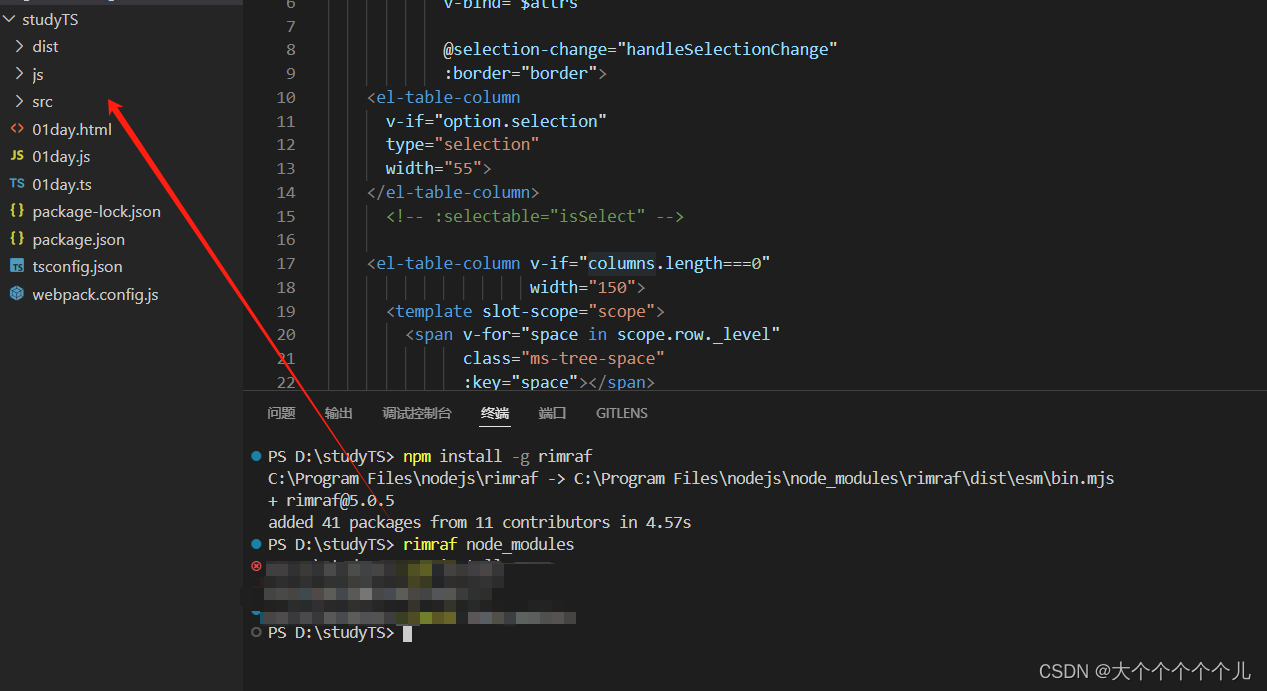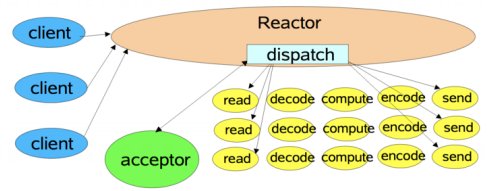如何在Python中处理图像和视频?
在Python中处理图像和视频是一个广泛且深入的主题,涉及到多个库和工具的使用。这些库提供了从基本的图像和视频读取、保存到复杂的图像处理和分析功能。下面,我们将详细讨论如何在Python中处理图像和视频,并涵盖一些常用的库和方法。
1. 图像处理
1.1 安装和使用Pillow库
Pillow(PIL Fork)是Python中处理图像最常用的库之一。它提供了许多图像处理的功能,包括图像的打开、保存、裁剪、缩放、旋转等。
首先,你需要安装Pillow库:
bash复制代码
pip install pillow |
然后,你可以使用Pillow来读取、处理和保存图像:
python复制代码
from PIL import Image |
|
# 打开图像 |
|
image = Image.open('example.jpg') |
|
# 显示图像 |
|
image.show() |
|
# 裁剪图像(左上角坐标(100, 100),宽度和高度为200) |
|
cropped_image = image.crop((100, 100, 300, 300)) |
|
# 缩放图像(宽度和高度分别为400和300) |
|
resized_image = image.resize((400, 300)) |
|
# 旋转图像(逆时针旋转45度) |
|
rotated_image = image.rotate(45) |
|
# 保存图像 |
|
rotated_image.save('rotated_example.jpg') |
1.2 使用OpenCV库
OpenCV(开源计算机视觉库)是一个更强大且灵活的库,用于实时计算机视觉。它提供了大量用于图像处理和计算机视觉的函数。
安装OpenCV:
bash复制代码
pip install opencv-python |
使用OpenCV进行图像处理:
python复制代码
import cv2 |
|
# 读取图像(使用BGR模式) |
|
image = cv2.imread('example.jpg') |
|
# 显示图像(窗口名为'Image',等待用户按键后关闭) |
|
cv2.imshow('Image', image) |
|
cv2.waitKey(0) |
|
cv2.destroyAllWindows() |
|
# 转换为灰度图像 |
|
gray_image = cv2.cvtColor(image, cv2.COLOR_BGR2GRAY) |
|
# 应用Canny边缘检测 |
|
edges = cv2.Canny(gray_image, 100, 200) |
|
# 保存处理后的图像 |
|
cv2.imwrite('edges_example.jpg', edges) |
2. 视频处理
2.1 使用OpenCV处理视频
OpenCV同样非常适合处理视频文件。你可以读取视频帧,对每一帧进行处理,然后保存或显示处理后的视频。
python复制代码
import cv2 |
|
# 打开视频文件 |
|
cap = cv2.VideoCapture('example.mp4') |
|
while cap.isOpened(): |
|
# 读取下一帧 |
|
ret, frame = cap.read() |
|
if not ret: |
|
break |
|
# 对帧进行处理(例如,转换为灰度) |
|
gray_frame = cv2.cvtColor(frame, cv2.COLOR_BGR2GRAY) |
|
# 显示处理后的帧 |
|
cv2.imshow('Video Frame', gray_frame) |
|
# 如果按下'q'键,退出循环 |
|
if cv2.waitKey(1) & 0xFF == ord('q'): |
|
break |
|
# 释放视频捕获对象并关闭所有窗口 |
|
cap.release() |
|
cv2.destroyAllWindows() |
2.2 保存处理后的视频
如果你想保存处理后的视频,你可以使用cv2.VideoWriter类来创建一个视频写入对象,并将处理后的帧写入该对象。
python复制代码
import cv2 |
|
# 打开视频文件 |
|
cap = cv2.VideoCapture('example.mp4') |
|
# 定义编码器和创建VideoWriter对象 |
|
fourcc = cv2.VideoWriter_fourcc(*'mp4v') |
|
out = cv2.VideoWriter('output.mp4', fourcc, 20.0, (640, 480)) |
|
while cap.isOpened(): |
|
ret, frame = cap.read() |
|
if not ret: |
|
break |
|
# 对帧进行处理(例如,转换为灰度) |
|
gray_frame = cv2.cvtColor(frame, cv2.COLOR_BGR2GRAY) |
|
# 写入处理后的帧到输出视频 |
|
out.write(gray_frame) |
|
# 显示处理后的帧(可选) |
|
cv2.imshow('Video Frame', gray |